วิธีตั้งค่าขีด จำกัด อักขระใน Excel และ Google ชีต
หากคุณต้องการเพิ่มจำนวนอักขระสูงสุดใน Excel และ Google ชีต(add a character limit in Excel and Google Sheets)บทความนี้จะช่วยคุณได้ คุณยังสามารถแสดงข้อผิดพลาดหรือข้อความแจ้งเตือนได้เช่นกัน ไม่ว่าคุณจะใช้ แอป Wordบนเดสก์ท็อปหรือExcel Onlineคุณก็สามารถทำเช่นเดียวกันกับบทช่วยสอนนี้ได้
สมมติว่าคุณต้องการแชร์สเปรดชีตกับสมาชิกในทีมของคุณ แต่คุณไม่ต้องการให้พวกเขาป้อนค่ามากกว่าจำนวนที่ระบุ กล่าวอีกนัยหนึ่ง คุณต้องการตั้งค่าขีดจำกัดอักขระเพื่อให้คุณสามารถจำกัดผู้ใช้จากการป้อนค่าที่ผ่านตัวกรองที่กำหนดไว้ล่วงหน้า แม้ว่าการแสดงข้อผิดพลาดหรือข้อความแจ้งเตือนใน Excel(show an error or alert message in Excel) จะเป็นเรื่องง่าย แต่ในคู่มือนี้ เราจะกำหนดจำนวนอักขระสูงสุดในแอปทั่วไปทั้งหมดที่คุณใช้เพื่อแก้ไขสเปรดชีต
วิธีกำหนด ขีดจำกัด อักขระ(Character)ในExcel
เมื่อต้องการเพิ่มขีดจำกัดอักขระในExcelให้ทำตามขั้นตอนเหล่านี้-
- เปิดสเปรดชีตและเลือกเซลล์
- ไปที่แท็บข้อมูล(Data)
- เลือกการตรวจสอบข้อมูล(Data Validation)จากรายการดรอปดาวน์การตรวจสอบข้อมูล(Data Validation)
- ขยายความยาวข้อความ(Text length)จากรายการดรอปดาวน์อนุญาต(Allow)
- เลือกเกณฑ์จากรายการข้อมูล(Data)
- ป้อนความยาวของข้อความในกล่องต่ำสุด(Minimum)และสูงสุด(Maximum)
- คลิกที่ปุ่มตกลง(OK)
หากต้องการทราบข้อมูลเพิ่มเติม โปรดอ่านต่อไป
ขั้นแรก คุณจะต้องเปิดสเปรดชีตในExcelแล้วเลือกเซลล์ จากนั้นไปที่ แท็บ ข้อมูล (Data )และขยายรายการ ดรอปดาวน์การตรวจสอบข้อมูล (Data Validation )ที่นี่คุณจะพบตัวเลือกที่เรียกว่า Data Validation (Data Validation)คลิกที่มัน
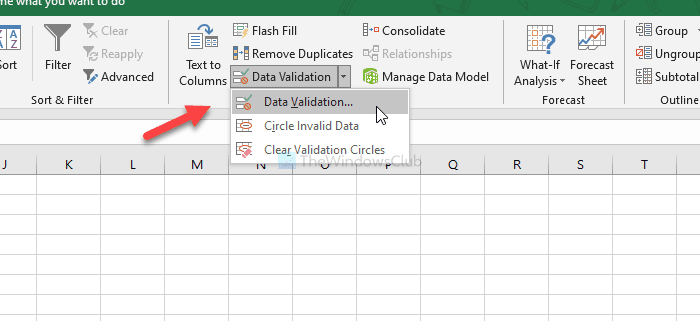
เมื่อหน้าต่างเปิดขึ้น ตรวจสอบให้แน่ใจว่าคุณอยู่ใน แท็บการตั้งค่า (Settings )ในกรณีนี้ ให้ขยายรายการ แบบเลื่อนลง Allow แล้ว เลือก Text length หลังจากนั้น เลือกเกณฑ์ข้อจำกัดจาก รายการข้อมูล (Data )
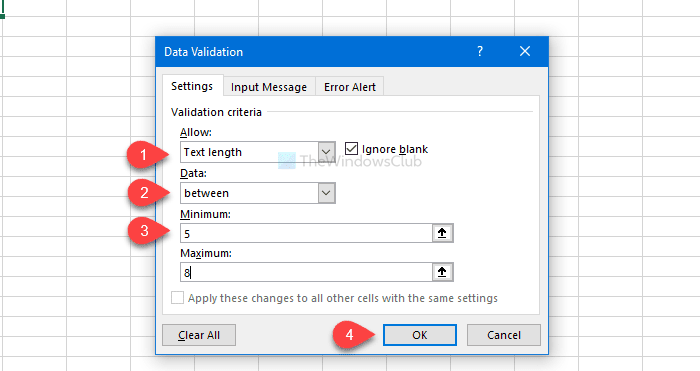
ถัดไป คุณจะต้องป้อนจำนวนอักขระสูงสุดตาม การ เลือกข้อมูล ของคุณ (Data)เมื่อเสร็จแล้วให้คลิกที่ ปุ่มOK
จากนี้ไป เมื่อใดก็ตามที่คุณไม่ปฏิบัติตามขีดจำกัดในเซลล์ที่ระบุ ระบบจะแสดงข้อความแสดงข้อผิดพลาด
วิธีเพิ่มขีดจำกัดอักขระในExcel Online
เมื่อต้องการเพิ่มขีดจำกัดอักขระในExcel Onlineให้ทำตามขั้นตอนเหล่านี้-
- เปิดสเปรดชีตใน Excel Online
- สลับไปที่แท็บข้อมูล(Data)
- คลิกที่ตัวเลือกการตรวจสอบข้อมูล(Data Validation)
- เลือกความยาวข้อความ(Text Length)จากรายการอนุญาต(Allow)
- เลือกจำนวนอักขระสูงสุดจากรายการข้อมูล(Data)
- ป้อนขีดจำกัดในกล่องต่ำสุด(Minimum)และสูงสุด(Maximum)
- คลิกที่ปุ่มตกลง(OK)
ในการเริ่มต้น ให้เปิดสเปรดชีตในExcel Onlineแล้วสลับไปที่ แท็บข้อมูล (Data )ที่นี่คุณจะเห็นตัวเลือกที่เรียกว่า Data Validation (Data Validation)คลิกที่มัน
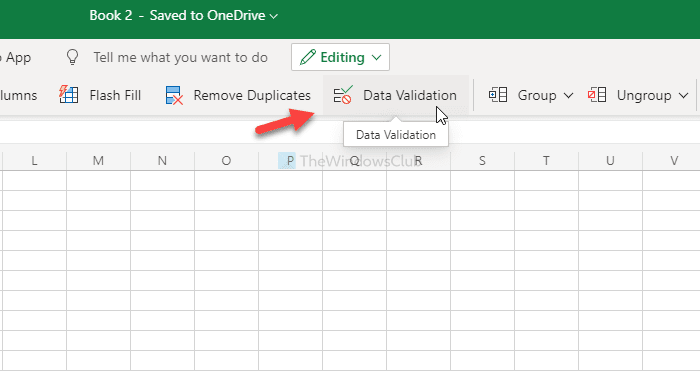
หลังจากเปิดหน้าต่าง ให้ขยายรายการ ดรอปดาวน์ Allow แล้วเลือก Text Length หลังจากนั้น เลือกข้อกำหนดจากรายการ ดรอปดาวน์ข้อมูล (Data )ถัดไป คุณจะต้องป้อนจำนวนอักขระสูงสุดในกล่องสูงสุด(Maximum)และต่ำสุด(Minimum)
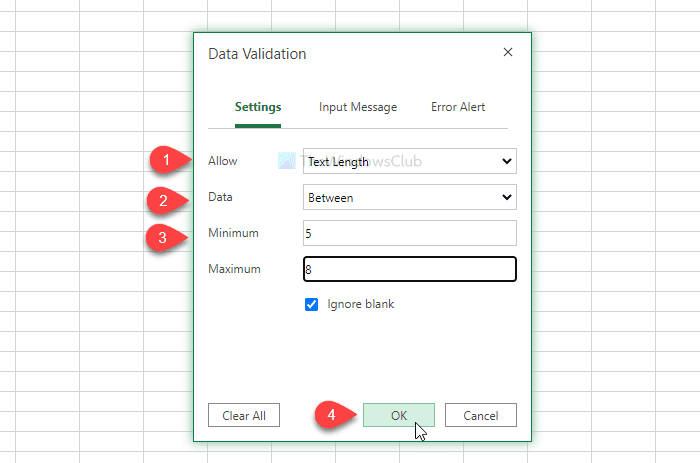
ในที่สุด คลิกที่ ปุ่ม OK เพื่อบันทึกการเปลี่ยนแปลง สำหรับข้อมูลของคุณ คุณสามารถแสดงข้อความอินพุต(Input Message)และ การ แจ้งเตือนข้อผิด(Error Alert)พลาด จะปรากฏขึ้นเมื่อใดก็ตามที่มีคนพยายามป้อนค่าหรือป้อนค่าที่ไม่ถูกต้องในเซลล์ที่เลือก ในการนั้น ให้สลับไปที่ แท็บ ข้อความเข้า (Input Message )หรือ การ แจ้งเตือนข้อผิดพลาด (Error Alert )แล้วป้อนข้อความที่คุณต้องการให้แสดง
วิธีจำกัดอักขระในGoogleชีต
หากต้องการเพิ่มจำนวนอักขระสูงสุดในGoogle ชีต(Google Sheets)ให้ทำตามขั้นตอนเหล่านี้-
- เปิดสเปรดชีตในGoogle ชี(Google Sheets)ต
- เลือกเซลล์
- คลิกที่ข้อมูล(Data)ในแถบเมนู
- เลือกการตรวจสอบข้อมูล(Data validation)จากรายการ
- เลือกช่วงเซลล์(Cell range)
- ขยาย รายการแบบเลื่อนลง เกณฑ์(Criteria)แล้วเลือกสูตรที่กำหนดเองคือ(Custom formula is)ตัวเลือก
- Enter =regexmatch (A3&””,”^(.){1,5}$”) ในช่องต่อไปนี้
- เลือกตัวเลือกแสดงคำเตือน(Show warning)
- คลิกที่ปุ่มบันทึก(Save)
ลองตรวจสอบเวอร์ชันโดยละเอียดของขั้นตอนเหล่านี้
ขั้นแรก ให้เปิดสเปรดชีตในGoogle ชีต(Google Sheets)แล้วเลือกเซลล์ที่คุณต้องการเพิ่มตัวกรอง จากนั้นคลิกที่ ตัวเลือก ข้อมูล (Data )ในแถบเมนูด้านบนและเลือก ตัวเลือก การตรวจสอบข้อมูล (Data validation )จากรายการ
เมื่อเปิดแล้ว ให้เลือก ช่วงเซลล์ (Cell range)หากเป็นเซลล์เดียว ไม่จำเป็นต้องเปลี่ยนแปลงอะไร จากนั้นขยายรายการ แบบหล่นลง เกณฑ์ (Criteria ) แล้วเลือก ตัวเลือกสูตรแบบกำหนดเองคือ (Custom formula is )
ถัดไป คุณจะต้องป้อนสูตรต่อไปนี้ในกล่องที่เกี่ยวข้อง-
=regexmatch(A1&"","^(.){1,6}$")
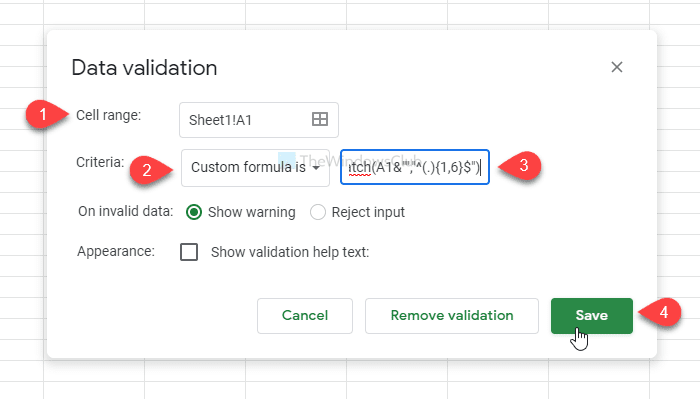
ก่อนไปขั้นตอนต่อไป จำเป็นต้องเปลี่ยนสองสิ่งตามความต้องการของคุณ อันดับแรก(First)A1แทน หมายเลขเซลล์ ประการที่สอง(Second) 1,6 กำหนด(1,6) จำนวนอักขระสูงสุด ถ้าคุณตั้งค่าแบบเดียวกับที่กล่าวไว้ที่นี่ จะทำดังต่อไปนี้ - ผู้ใช้ไม่สามารถเพิ่มค่าใดๆ เกิน 6 ในเซลล์ A1
เช่นเดียวกับExcelและExcel Onlineคุณสามารถแสดงคำเตือนหรือข้อความข้อมูลได้ ให้เลือกช่อง แสดงข้อความช่วยเหลือสำหรับการตรวจสอบความถูกต้อง (Show validation help text )แล้วป้อนข้อความ นอกจากนั้น คุณสามารถปฏิเสธค่าได้โดยตรง ให้เลือก ปฏิเสธการป้อนข้อมูล (Reject input )แทน ตัวเลือกแสดงคำเตือน(Show warning)
ในที่สุด ให้คลิก ปุ่ม บันทึก (Save )เพื่อบันทึกการเปลี่ยนแปลง
นั่นคือทั้งหมด! หวังว่ามันจะช่วย
Related posts
วิธีการแสดง Current Date and Time ใน Excel and Google Sheets
วิธีการสร้างรายการแบบหล่นลงใน Excel and Google Sheets
วิธีการเชื่อมต่อกับ Google Sheets Excel
วิธีการทำ Curved line graph ใน Excel and Google Sheets
Google Sheets and Excel Online Calendar templates ที่ดีที่สุด
วิธีสร้าง Radar Chart ใน Windows 11/10
วิธีใช้ Rept Function ใน Excel
Count comma ค่าที่แยกจากกันในเซลล์เดียวใน Excel and Google Sheets
Excel, Word or PowerPoint เริ่มต้นไม่ได้ครั้งสุดท้าย
วิธีการนับเซลล์ว่างเปล่าหรือเซลล์ว่างใน Excel and Google Sheets
วิธีการแยกชื่อโดเมนจาก URLs ใน Microsoft Excel
4 วิธีในการแปลง Excel เป็น Google ชีต
เชื่อมโยงเซลล์ระหว่างชีตและเวิร์กบุ๊กใน Excel
ที่ดีที่สุด Google Sheets add-ons เพื่อปรับปรุงประสิทธิภาพการผลิต
วิธีการ Quickly Wrap Text ใน Google Sheets?
วิธีการซ่อมแซม Excel Workbook เสียหาย
วิธีการเปลี่ยนค่าเริ่มต้น File Format สำหรับการบันทึกใน Word, Excel, PowerPoint
วิธีการทำงานโดยอัตโนมัติใน Google Sheets กับ Macros
วิธีการใส่ WordArt ใน Google Sheets โดยใช้ภาพวาด Google
วิธีแยก Text ถึง Columns ใน Excel and Google Sheets
